Att bygga och underhålla WordPress-webbplatser innebär att du så småningom behöver flytta dem, säkerhetskopiera dem eller klona dem för testning.
Oavsett om du byter värd, skapar en staging-webbplats eller bara vill ha sinnesro med regelbundna säkerhetskopior, gör rätt plugin allt mycket enklare.
Två plugins dyker ofta upp i dessa diskussioner: Duplicator och All in One WP Migration.
Båda lovar att hantera dina WordPress-migreringar och säkerhetskopior, men de tar olika tillvägagångssätt för att utföra jobbet.
Vi har använt Duplicator i våra egna projekt och för våra partnerwebbplatser. Men vi vet också att det som fungerar för oss kanske inte är det bästa valet för alla.
Därför bestämde vi oss för att testa båda plugins sida vid sida i olika scenarier – från enkla bloggar till komplexa e-handelswebbplatser. Här är vad vi upptäckte om deras styrkor, begränsningar och vilka situationer var och en hanterar bäst.
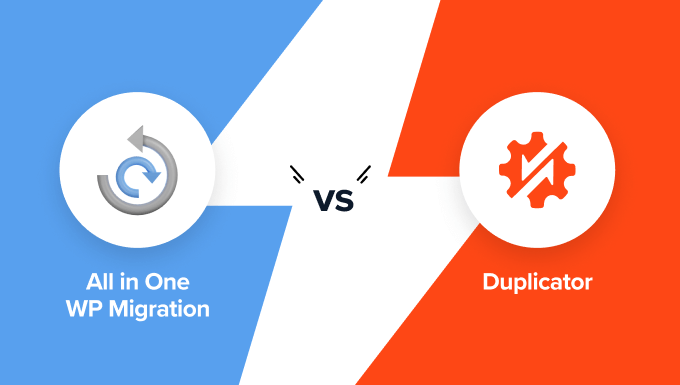
All in One WP Migration vs. Duplicator: En översikt
All in One WP Migration och Duplicator är båda populära WordPress-säkerhetskopierings- och migreringsplugins, var och en med sina egna unika funktioner. Om du har ont om tid har vi skapat en jämförelsetabell för att ge dig en snabb överblick över deras nyckelfunktioner:
| Plugin | Antal användare | Nyckelfunktioner | Gratisversion? | Startpris (betald) |
|---|---|---|---|---|
| All in One WP Migration | 5 miljoner+ | • Enkel dra-och-släpp-import • Inbyggd sök och ersätt • Selektiv innehållssäkerhetskopiering | ✅ | $69/år |
| Duplicator | 1,5 miljoner+ | • Smart migrering med en installationsfil • Schemalagda säkerhetskopior • Återställningspunkter vid katastrof | ✅ | 49.50 USD/år |
Med det sagt, rekommenderar vi starkt att du fortsätter läsa för att få vår djupgående analys av varje verktyg. På så sätt kommer du att vara bättre rustad att göra rätt val för din WordPress-webbplats säkerhetskopierings- och migrationsbehov.
Hur vi jämför All in One WP Migration vs. Duplicator
För att ge dig en grundlig och rättvis jämförelse av dessa WordPress-säkerhetskopieringsplugins, satte vi upp flera demonstrationswebbplatser för att installera och testa båda verktygen. Detta gjorde det möjligt för oss att dyka djupt in i deras funktioner, användargränssnitt och övergripande prestanda i olika scenarier.
Vi testade noggrant varje plugins säkerhetskopieringsfunktion och ägnade särskild uppmärksamhet åt tillgängliga alternativ och användarvänlighet. Vi importerade sedan dessa säkerhetskopior till olika demo-webbplatser för att se återställningsprocessen.
Detta hjälpte oss att förstå hur varje plugin presterar i verkliga migreringsscenarier. Under vår testning dokumenterade vi noggrant våra resultat och noterade vad som fungerade bra och vad som inte gjorde det.
Det är värt att nämna att vi har använt Duplicator i flera år i våra projekt och handledningar. Denna långvariga erfarenhet har gett oss en djup förståelse för dess funktioner och hur det presterar i olika scenarier.
Om du vill veta mer om vår erfarenhet kan du läsa vår Duplicator-recension.
Vi har också använt All in One WP Migration för vår egen forskning, vilket ger oss praktiska insikter i båda verktygen.
Vid vår utvärdering beaktade vi inte bara själva tilläggen utan också hur olika användare kan dra nytta av dem. Även om alla säkerhetskopieringstillägg i grunden fungerar på samma sätt, insåg vi att vissa funktioner kan vara bättre lämpade för vissa användare.
Till exempel kan nybörjare behöva ett allt-i-ett-säkerhetskopieringsplugin som är lätt att använda. Å andra sidan kan avancerade användare behöva mer kontroll och anpassningsalternativ för sina säkerhetskopior eller specifika funktioner som stöd för multisite.
Varför lita på WPBeginner?
Sedan 2009 har WPBeginner varit den självklara resursen för WordPress-användare. Vi har också hanterat otaliga webbplatsmigreringar och säkerhetskopieringar, både för våra egna projekt och genom vår gratis WordPress-blogginstallationsservice.
Denna praktiska erfarenhet, i kombination med vår omfattande testning av säkerhetskopierings- och migreringsverktyg, ger oss unika insikter i vad som fungerar bäst i verkliga scenarier. Vi rekommenderar inget som vi inte har granskat noggrant själva.
För mer om vår utvärderingsprocess, kolla in våra redaktionella riktlinjer.
Med allt detta i åtanke, låt oss jämföra All in One WP Migration vs. Duplicator. Du kan använda snabblänkarna nedan för att hoppa till det ämne du är mest intresserad av:
- Export-/säkerhetskopieringsfunktioner
- Import/återställningsfunktioner
- Integrationer för fjärrlagring
- Funktionsrikedom
- Plugin-support
- Valuta för pengarna
- All in One WP Migration vs Duplicator: Vem vinner?
Export-/säkerhetskopieringsfunktioner
En bra export-/säkerhetskopieringsfunktion är en nyckelfunktion i ett migreringsplugin. Det handlar inte bara om hastighet utan också om flexibilitet och tillförlitlighet.
Vi har grupperat export och säkerhetskopiering tillsammans eftersom de i ett migreringsplugin ofta är samma process: att skapa en portabel version av din webbplats. Låt oss se hur All in One WP Migration och Duplicator hanterar denna kritiska uppgift.
All in One WP Migration: Enkelt men kraftfullt
All in One WP Migration erbjuder kraftfulla exportfunktioner, även i sin kostnadsfria kärnversion.
När du öppnar exportsidan hittar du mer än bara en säkerhetskopieringsknapp. Det finns också en praktisk sök- och ersättningsfunktion för databasen. Du kan lägga till flera sök- och ersättningsoperationer, vilket hjälper till när du uppdaterar URL:er eller annan webbplats-specifik information under migrering.
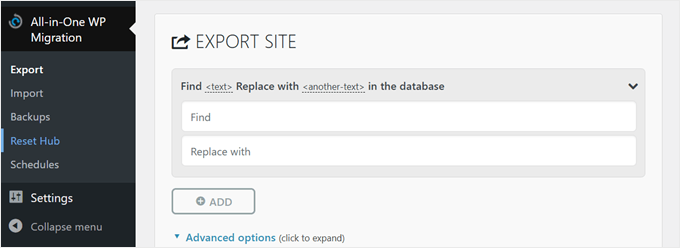
Vi gillar också att du kan lösenordsskydda din kompletta WordPress-säkerhetskopia-fil. Detta lägger till ett extra säkerhetslager, vilket är särskilt användbart när du lagrar säkerhetskopior på delade platser eller skickar dem över osäkra nätverk.
Utöver det låter pluginet dig anpassa din export med flera alternativ. Du kan välja att inte exportera saker som spamkommentarer, inläggsrevisioner eller mediebiblioteket.
Dessa inställningar ger dig fin kontroll över din säkerhetskopia, vilket kan vara användbart i olika situationer. Att till exempel utelämna mediebiblioteket kan verkligen krympa filstorleken om din webbplats har många bilder.
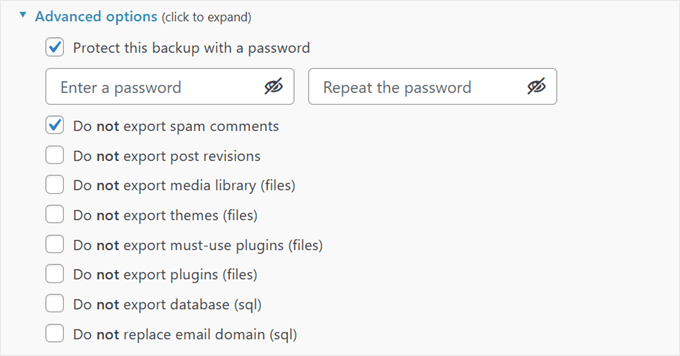
En sak att notera är att för nybörjare kanske vissa funktioner inte är omedelbart tydliga. Till exempel kanske de inte förstår fördelarna med funktionen för sökning och ersättning i databasen direkt.
Vi anser dock att pluginet skulle kunna göra ett bättre jobb med att förklara dessa avancerade alternativ direkt på sidan. För nybörjare är fördelen med en funktion som 'Sök och ersätt' i databasen inte omedelbart uppenbar, och några tips i pluginet skulle vara mycket hjälpsamma.
När du väl har konfigurerat allt kan du exportera din webbplats till en .wpress-fil, som pluginet använder för både export och import.
Om du vill exportera till FTP eller molnlagring eller aktivera automatiska säkerhetskopior måste du betala för ett tillägg.
Duplicator: Omfattande säkerhetskopieringslösning
Duplicator är lika kraftfull som All in One WP Migration när det gäller export- och säkerhetskopieringsfunktioner.
Precis som dess konkurrent kan du säkerhetskopiera din webbplats och lagra den på din WordPress-hosting gratis, och sedan ladda ner filerna till din dator.

Med Duplicator kan du välja att säkerhetskopiera hela din webbplats – databas, plugins, teman och allt – eller bara databasen. Alternativet endast databas är användbart om du främst är orolig för innehållsförändringar och inte behöver säkerhetskopiera statiska filer ofta.
För databas-endast säkerhetskopior kan du använda filter för att utesluta vissa tabeller. Vi tycker att detta är användbart för att göra din säkerhetskopia mindre eller för att utesluta data du inte behöver.
Vi gillade också att Duplicator låter dig exkludera specifika WordPress-filer, mappar eller filtyper från säkerhetskopian. Detta är utmärkt för att lämna bort stora filer du inte behöver eller känslig information du hellre inte vill inkludera i din säkerhetskopia.

Precis som All in One WP Migration erbjuder Duplicator lösenordsskydd för dina backuper, vilket ökar WordPress-säkerheten.
Alla dessa funktioner kan verka skrämmande för helt nybörjare. Men lyckligtvis har Duplicator åtgärdat detta potentiella problem. Det finns hjälpsamma informationsknappar bredvid vissa funktioner som du kan sväva över, och de kommer att visa dig detaljerade förklaringar.
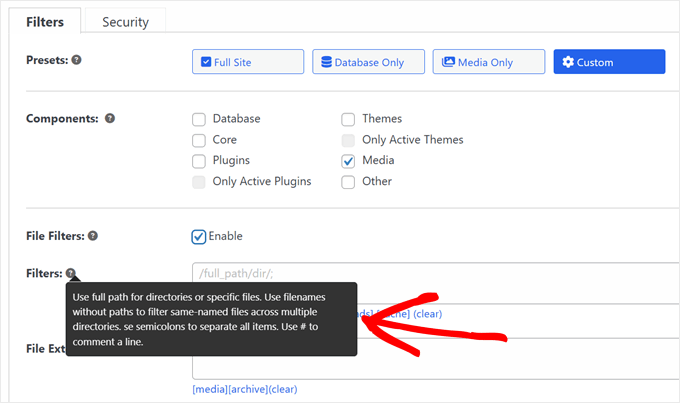
Detta användarvänliga tillvägagångssätt gör det enklare för nybörjare att förstå och använda pluginets mer avancerade funktioner.
En funktion vi verkligen uppskattar är Duplicators förhandsgranskning före säkerhetskopiering. Den kontrollerar hela din WordPress-webbplats innan säkerhetskopiering för att säkerställa att allt är redo. Detta hjälper till att förhindra ofullständiga eller trasiga säkerhetskopior, vilket sparar tid och potentiella problem senare.

Efter säkerhetskopieringen får du en zip-fil av ditt arkiv och en installationsfil.
För större webbplatser föreslår Duplicator att du använder deras speciella DupArchive-format. Detta format är utformat för att kringgå begränsningar som ofta sätts av billigare hostingleverantörer, vilket gör att du kan skapa större säkerhetskopior utan att stöta på serverproblem.

Precis som All in One WP Migration låter Duplicators betalversion dig exportera till FTP eller molnlagring och inkluderar automatiska säkerhetskopieringar.
Men Duplicator går ett steg längre genom att låta dig markera en backup som en katastrofåterställningspunkt. Detta är utmärkt för att snabbt återställa din webbplats till ett känt bra tillstånd om något går fel och du är utelåst från ditt WordPress-adminområde.
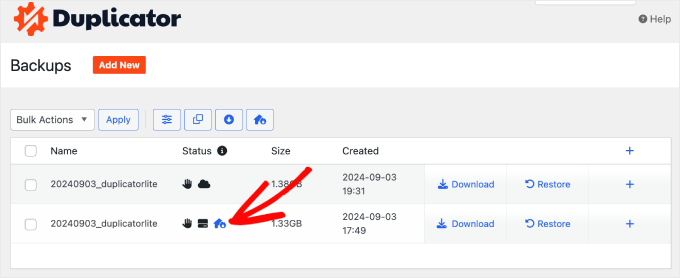
Vinnare: Duplicator
Efter att ha granskat båda plugins noggrant anser vi att Duplicator har en liten fördel jämfört med All in One WP Migration för export och säkerhetskopiering.
Medan båda erbjuder starka funktioner, ger Duplicators förhandsgranskning av säkerhetskopiering, flexibla säkerhetskopieringsalternativ och specialformatet DupArchive för större webbplatser en fördel. Funktionen för katastrofåterställningspunkt i pro-versionen sticker också ut för webbplatsägare som behöver snabba återställningsalternativ.
Import/återställningsfunktioner
När du väl har säkerhetskopierat eller exporterat din WordPress-webbplats måste du importera den. Låt oss se hur dessa WordPress-migreringsplugins hanterar denna process.
All in One WP Migration: Enkel dra och släpp
Om du använder All in One WP Migration måste du först installera pluginet i din WordPress-administratörspanel.
Efter det är importen lika enkel som att dra och släppa din säkerhetskopia. Det är en enkel process som gör det enkelt att återställa WordPress eller migrera en WordPress-webbplats.
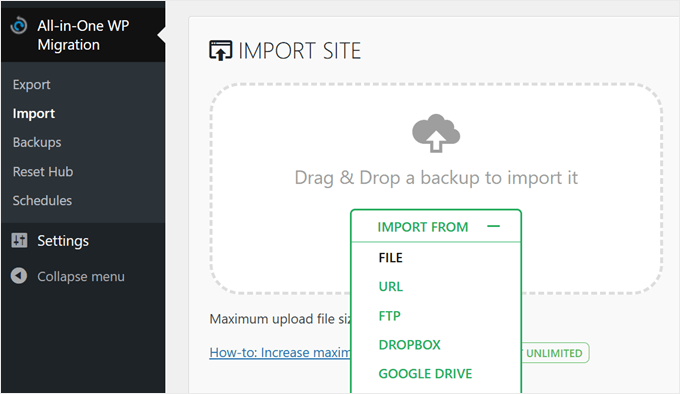
Pluginet erbjuder också importalternativ från FTP, serveröverföring, URL eller molnlagring och en återställning med ett klick via pluginets säkerhetskopieringssida.
Dessa funktioner kräver dock separata betalda tillägg.
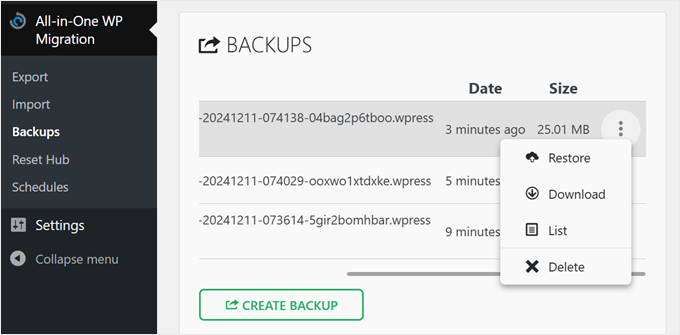
En stor nackdel med gratispluginet är begränsningen av filuppladdningsstorleken. Detta styrs ofta av din webbhotells serverinställningar, som kan begränsa uppladdningar till 256 MB eller ännu mindre.
Om din webbplats säkerhetskopia är större än denna gräns kan du inte importera den utan att köpa tillägget Unlimited.
Obegränsad licens tar bort denna begränsning, vilket är värt att överväga om du ofta flyttar din webbplats eller hanterar större WordPress-webbplatser.
Dessutom lyckades vi i våra tester flytta vår WordPress-webbplats till ett nytt värd men stötte på några timeout-fel när vi försökte importera den till en lokal WordPress-installation på en dator.
Detta kan ibland hända med lokala servermiljöer, så det är en viktig faktor att tänka på om du planerar att skapa en lokal staging-webbplats.
Duplicator: Flexibla återställningsalternativ
Duplicator tar ett något annorlunda grepp på import och återställning.
Med gratisversionen använder du installationsfilen som du laddade ner under säkerhetskopieringsprocessen. Du lägger till den här filen i dina WordPress-filer med filhanteraren eller en FTP-klient, navigera sedan till https://yourdomain.com/installer.php.
Detta öppnar en lättanvänd återställningsguide som guidar dig genom processen.
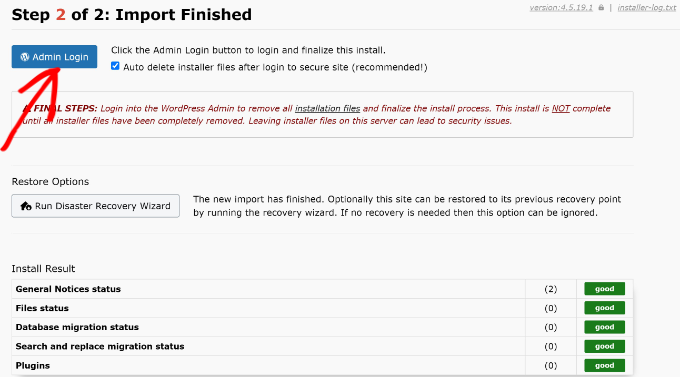
Den här metoden fungerar oavsett om du återställer en säkerhetskopia på samma webbplats eller migrerar till en annan hostingleverantör med en ny domän.
Det är visserligen lite mer manuellt än All in One WP Migrations tillvägagångssätt. Innan du börjar måste du skapa en ny, tom databas på ditt webbhotellskonto.
Detta steg sker i din webbhotells kontrollpanel (som cPanel). Det kan verka tekniskt till en början, men det kräver vanligtvis bara några få klick. När du har databasnamnet och användaren redo, kommer Duplicator installationsguiden att leda dig genom resten.
En av de största fördelarna med denna metod är att det inte finns någon gräns för uppladdningsstorleken. Du behöver inte heller installera WordPress eller Duplicator-pluginet i förväg, vilket gör det idealiskt för att sätta upp en ny webbplats eller arbeta i en lokal utvecklingsmiljö.
Om du skaffar en av Duplicators pro-planer får du tillgång till mer användarvänliga alternativ. Dessa inkluderar återställning med ett klick från databasen eller fullständiga säkerhetskopior, dra-och-släpp-filimport via plugin-gränssnittet och import via URL eller molnlagring.

En framstående funktion i Duplicator Pro är återställning vid katastrofåterställning.
Du kan antingen kopiera en återställningslänk och spara den separat från din WordPress-webbplats eller ladda ner en startfil. Denna startfil är en HTML-fil som startar återställningsguiden och hjälper dig att snabbt få din webbplats online igen om du inte kan komma åt din WordPress-administration.

När det gäller att flytta en live-webbplats till en lokal miljö, presterade Duplicator riktigt bra. Faktum är att vi kunde skapa en handledning om hur man migrerar en live WordPress-webbplats till en lokal server, tack vare dess pålitliga funktionalitet inom detta område.
Vinnare: Duplicator
Vi anser att Duplicator leder inom import/återställningskategorin.
All in One WP Migration erbjuder ett användarvänligt dra-och-släpp-gränssnitt. Duplicators obegränsade filstorlek i gratisversionen och en mer flexibel återställningsprocess ger den dock en fördel.
Pro-versionens återställning med ett klick och unika funktioner för katastrofåterställning stärker ytterligare dess position. För användare som hanterar större webbplatser eller kräver avancerade återställningsalternativ är Duplicator en mer omfattande lösning.
Integrationer för fjärrlagring
Både All in One WP Migration och Duplicator erbjuder molnlagringsintegrationer i sina betalda licenser. Detta gör att du kan ansluta dessa WordPress-backup-plugins till olika leverantörer för att lagra dina webbplatsfiler.
Den här funktionen är särskilt användbar när du behöver migrera en WordPress-webbplats eller skapa säkerhetskopior utanför webbplatsen för din WordPress-webbplats. Låt oss titta på hur dessa WordPress-migreringsplugins jämförs när det gäller fjärrlagringsalternativ.
All in One WP Migration: Omfattande alternativ med individuella betalda tillägg
All in One WP Migration erbjuder ett imponerande utbud av integrationer för fjärrlagring. Det stöder 15 olika leverantörer, inklusive populära alternativ som FTP, Dropbox, Google Drive, Amazon S3 och OneDrive, samt mindre vanliga val som pCloud och WebDAV.
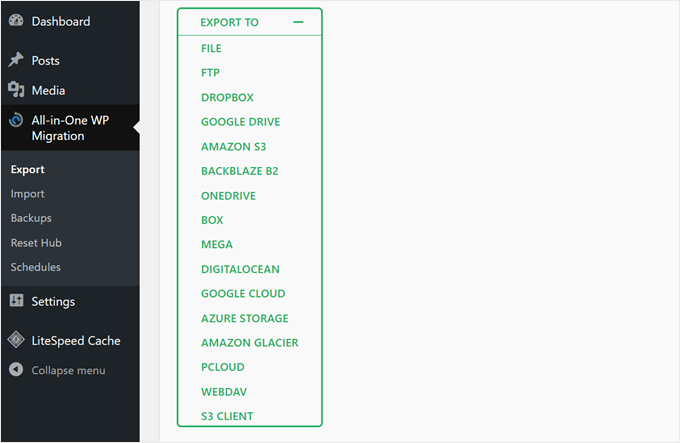
Anslutningsprocessen för de flesta av dessa tillägg är enkel. Till exempel, för att säkerhetskopiera din WordPress-webbplats till Google Drive behöver du bara länka till ditt Google Drive-konto, och tillägget skapar automatiskt en mapp för dina säkerhetskopior i ditt Drive.
En nackdel är dock att alla dessa integrationer kommer som separata tillägg. Detta tillvägagångssätt är bra om du bara använder en lagringsleverantör. Men om du behöver flera alternativ måste du köpa mer än ett tillägg.
Duplicator: Färre alternativ men allt-omfattande tillvägagångssätt
Duplicator stöder färre lagringsleverantörer jämfört med All in One WP Migration. Med det sagt täcker det fortfarande viktiga alternativ som Amazon S3, Google Drive, Dropbox, Microsoft OneDrive och FTP/SFTP.
Det fungerar också med alla S3-kompatibla molnlagringstjänster, vilket utökar dess kompatibilitet.
Anslutningsprocessen med Duplicator är något mer involverad. Till exempel, för att säkerhetskopiera din webbplats till Dropbox, måste du länka ditt plugin till Dropbox och klistra in ett kodavsnitt i ditt plugin, vilket lägger till ett extra steg i processen.
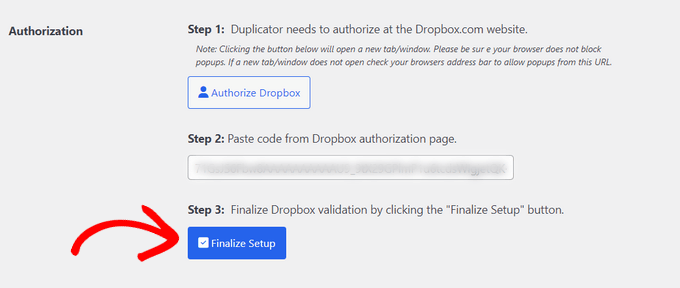
Den stora skillnaden är att alla Duplicator-planer inkluderar alla dessa integrationer, så du behöver inte köpa olika tillägg för varje lagringsleverantör du vill använda.
Vinnare: Lika
Vi tycker att det är svårt att välja en vinnare eftersom var och en har sina egna styrkor. All in One WP Migration erbjuder ett bredare utbud av lagringsalternativ, vilket ger användarna större flexibilitet att välja var de ska lagra sina WordPress-säkerhetskopior.
Å andra sidan innebär Duplicators allt-i-ett-metod att du får tillgång till alla stödda integrationer med alla betalda planer. Detta kan vara mer kostnadseffektivt än att köpa All in One WP Migrations molnlagringstillägg.
I slutändan beror det bästa valet mellan dessa WordPress-säkerhetskopieringsplugins på dina specifika lagringsbehov och din budget.
Funktionsrikedom
Både All in One WP Migration och Duplicator erbjuder en rad funktioner utöver grundläggande säkerhetskopiering och migrering, vilket ökar deras värde som omfattande WordPress-migreringstjänster. Låt oss utforska vad varje plugin tillför.
All in One WP Migration: Modulär strategi med betalda tillägg
Här är hela listan över funktioner som är tillgängliga i All in One WP Migration när du uppgraderar från den kostnadsfria versionen och använder betalda tillägg:
- Återställning av säkerhetskopia med ett klick
- Obegränsad användning på webbplatser du äger
- Borttagning av uppladdningsgränsen på 256 MB
- Inbyggd sök- och ersättningsfunktion
- Schemaläggning av säkerhetskopiering med tim-, dagliga och veckovisa alternativ
- Integration med molnlagring med över 15 leverantörer
- Återställningsverktyg för att starta om din WordPress-webbplats
- Stöd för Multisite
- WP CLI-kommandon för avancerade användare
- Premiumsupport
Här är haken: Vissa av dessa funktioner, som molnlagrings-integration, multisite-stöd och schemalagda säkerhetskopior, är endast tillgängliga som betalda tillägg. Du måste köpa dessa separat för att få tillgång till full funktionalitet.
Duplicator: Omfattande funktionsuppsättning i alla betalda planer
Här är en lista över funktionerna som finns tillgängliga i Duplicators betalda planer:
- Automatisk schemaläggning av säkerhetskopiering med tim-, dagliga och veckovisa alternativ
- 5+ molnlagringsalternativ för säkerhetskopiering
- Dra och släpp-import
- Migreringsguide för enkel överföring av webbplatser
- E-postmeddelanden vid problem med säkerhetskopiering
- Återställningspunkter vid katastrof för snabba återställningar
- Säkerhetskopieringsgränser för att hantera lagring
- Server-till-server-importer
- Hanterat hostingstöd
- Stöd för delad databas
- Stöd för Multisite
- Avancerade användarbehörigheter för säkerhetskopieringsfiler
- Anpassning av installationsprogrammet
En övervägning är att vissa av dessa funktioner, som multisite-stöd, avancerade användarbehörigheter och installationsvarumärke, endast är tillgängliga i planer på högre nivå. Dessa funktioner är dock främst inriktade på proffs som arbetar med flera kunder och webbplatser.
Vinnare: Duplicator
Vi anser att Duplicator överträffar All in One WP Migration i denna kategori.
Baserat på funktionsjämförelsen erbjuder Duplicator en mer omfattande uppsättning verktyg i sina betalda nivåer. Inkluderingen av stöd för stora webbplatser, återställningspunkter vid katastrofer och avancerade migreringsverktyg i alla betalda planer gör Duplicator till en mycket mer mångsidig lösning.
Plugin-support
Pålitlig support kan avsevärt förbättra din upplevelse med WordPress-migreringsplugins, särskilt när du försöker flytta din webbplats säkert.
Detta avsnitt jämför supportalternativen som erbjuds av All in One WP Migration och Duplicator.
All in One WP Migration: Omfattande support med utökade öppettider
All in One WP Migration erbjuder en rad supportalternativ för att hjälpa användare med deras säkerhetskopiering och migrering av WordPress. Du kan kontakta dem via deras support sida på WordPress.org, där användare kan ställa frågor och få hjälp från communityn.
För mer djupgående information underhåller de en kunskapsbas fylld med hjälpsamma artiklar och guider. Vi fann många av artiklarna hjälpsamma när vi behövde testa pluginets funktioner.
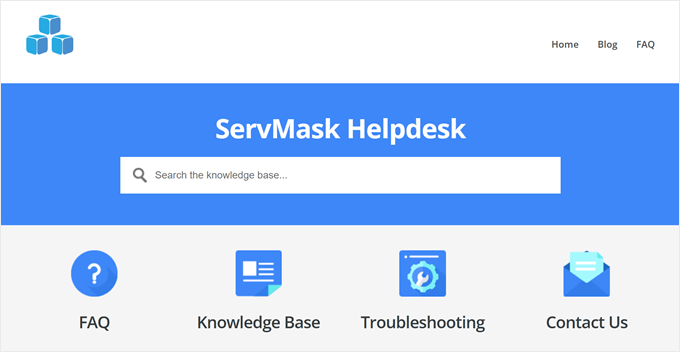
För användare med en betald licens tillåter All in One WP Migration dig att skicka in en supportbiljett. Deras supportteam är tillgängligt under utökade öppettider, måndag till fredag från 8.00 till 22.00 (UTC+7) och på helger från 21.00 till 6.00 (UTC+7).
Duplicator: Flera supportalternativ med tillgänglighet på vardagar
Duplicator tillhandahåller en detaljerad kunskapsbas som täcker olika aspekter av att använda pluginet för WordPress-säkerhetskopiering och migrering.
Användare kan också söka hjälp via WordPress.org:s supportsida, där de kan interagera med communityn och pluginets supportteam.

För de som överväger att köpa Duplicator finns ett förhandsförsäljningsformulär tillgängligt för att svara på eventuella frågor innan de fattar ett beslut.
Betalande användare kan skicka supportärenden direkt till Duplicator-teamet. Teamet strävar efter att svara på alla förfrågningar inom 24 timmar under vardagar, med supporttider måndag till fredag, 9.00 till 17.00 (UTC-5).
Vinnare: All in One WP Migration
De utökade supporttimmarna, inklusive tillgänglighet på helger, gör All in One WP Migration mer tillgängligt för användare i olika tidszoner och arbetsscheman. Detta kan vara avgörande när du är mitt i att migrera en WordPress-webbplats eller hanterar akuta backup-problem.
Valuta för pengarna
En av de viktigaste övervägandena när man väljer det bästa WordPress-migreringspluginet är prislappen. Vi rekommenderar generellt att man inte betalar överpris för ett plugin som inte uppfyller alla dina behov eller använder ett billigt alternativ som inte har viktig funktionalitet.
Låt oss se vilket plugin som ger dig mest valuta för pengarna.
All in One WP Migration: Flexibel men potentiellt kostsam
All in One WP Migration erbjuder en gratis kärnplugin med grundläggande export- och importfunktionalitet.
För mer avancerade funktioner som återställning med ett klick behöver du dock Unlimited extension för 5,75 USD per månad, fakturerat årligen eller 69 USD per år.
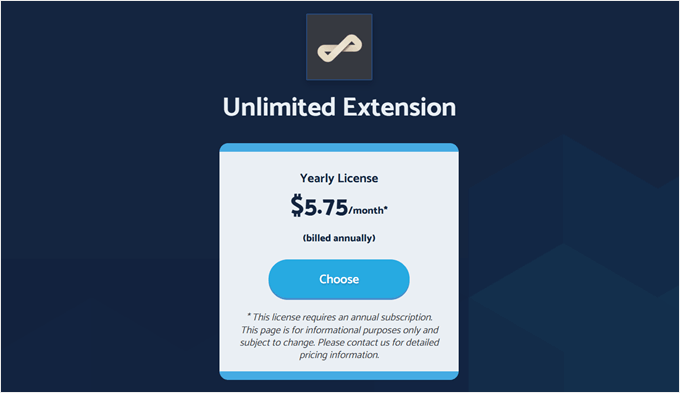
Dessutom kostar varje tillägg för molnlagring 99 USD per år, medan Multisite-tillägget kostar 319 USD per år.
En fördel är att lagringsleverantörs- och Multisite-tilläggen inkluderar Unlimited-tillägget, vilket potentiellt kan spara pengar.
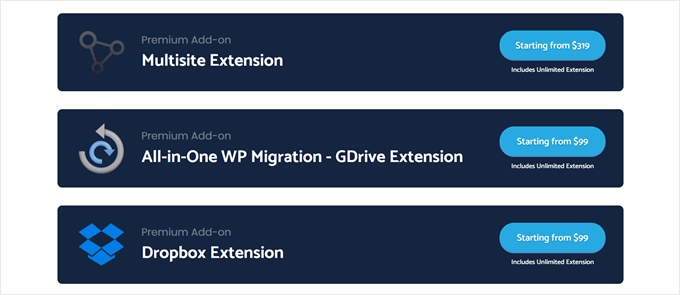
Kostnaderna kan dock snabbt öka. Om du till exempel behöver Multisite-stöd och ett molnlagringsalternativ, tittar du på 418 USD per år.
Alla tillägg tillåter användning på obegränsat antal webbplatser och inkluderar premiumsupport, vilket kan vara värdefullt för att hantera flera WordPress-webbplatser.
Duplicator: Allt-omfattande funktioner till differentierade prispunkter
Duplicators gratisversion erbjuder grundläggande export- och importfunktionalitet med hjälp av en installationsfil.
Deras betalda planer erbjuder dock en omfattande uppsättning funktioner till olika prisnivåer.

Duplicator Pro har fyra nivåer: Basic (49,50 USD per år), Plus (99,50 USD per år), Pro (199,50 USD per år) och Elite (299,50 USD per år). Alla betalda planer inkluderar obegränsade säkerhetskopieringar, migreringar, användning på flera webbplatser, alla molnlagringsleverantörer, katastrofåterställningspunkter och schemalagda säkerhetskopieringar.
Dessutom inkluderar Pro- och Elite-nivåerna stöd för Multisite. Så för Multisite-funktionalitet och molnlagring skulle du betala 199,50 USD eller 299,50 USD per år, vilket är betydligt mindre än All in One WP Migration.
Vinnare: Duplicator
Vi anser att Duplicator erbjuder bättre valuta för pengarna, särskilt för användare som behöver flera funktioner. Det är en komplett WordPress-säkerhetskopieringslösning som är mer kostnadseffektiv för de flesta scenarier.
Även om All in One WP Migrations a la carte-modell tillåter anpassning, kan den snabbt bli dyr när du behöver flera funktioner.
All in One WP Migration vs Duplicator: Vem vinner?
Efter att noggrant ha testat All in One WP Migration och Duplicator är vårt toppval Duplicator. Det är den bästa WordPress-backup-lösningen och erbjuder en bra kombination av funktioner, användarvänlighet och prisvärdhet.
Med det sagt kan All in One WP Migration vara utmärkt för personer som behöver ett enkelt, rakt verktyg för grundläggande säkerhetskopiering och migrering. Dess gratisversion är särskilt användbar för små webbplatser eller tillfälliga migreringar.
Här är en tabell som sammanfattar vinnarna för varje faktor vi diskuterade:
| Funktion | All in One WP Migration | Duplicator |
|---|---|---|
| Export-/säkerhetskopieringsfunktioner | ✅ | |
| Import/återställningsfunktioner | ✅ | |
| Integrationer för fjärrlagring | ✅ | ✅ |
| Funktionsrikedom | ✅ | |
| Plugin-support | ✅ | |
| Valuta för pengarna | ✅ |
Som du kan se är Duplicator vinnaren i de flesta kategorier, vilket gör det till vårt övergripande toppval.
Vi hoppas att den här artikeln har hjälpt dig att jämföra All in One WP Migration och Duplicator. Du kanske också vill kolla in vår guide om hur du ansluter Google Drive till ditt WordPress-mediabibliotek och våra experters val av de bästa Dropbox-pluginsen för WordPress.
Om du gillade den här artikeln, prenumerera då på vår YouTube-kanal för WordPress-videoguider. Du kan också hitta oss på Twitter och Facebook.





Mark
Jag måste erkänna, Duplicator Pro har för mig varit en livräddare, jag har hört vid så många tillfällen där folk som använder andra backup-restore- och kloningsplugins, där det kärvar eller misslyckas, jag har aldrig hört talas om att folk har haft problem med Duplicator, jag äger Pro-versionen och jag behövde skaffa elite-planen för att kunna klona MultiSite-nätverk, men det fungerar som en charm och har sparat mig hundratals arbetstimmar.
WPBeginner Support
Glad to hear the plugin has been helpful to you!
Admin